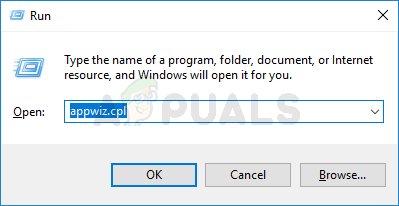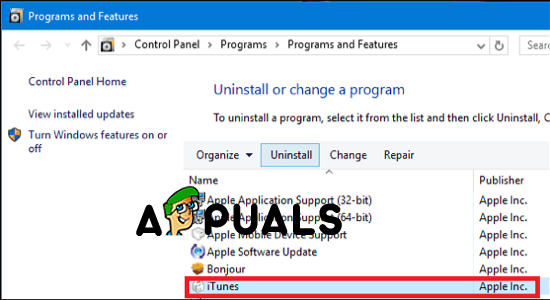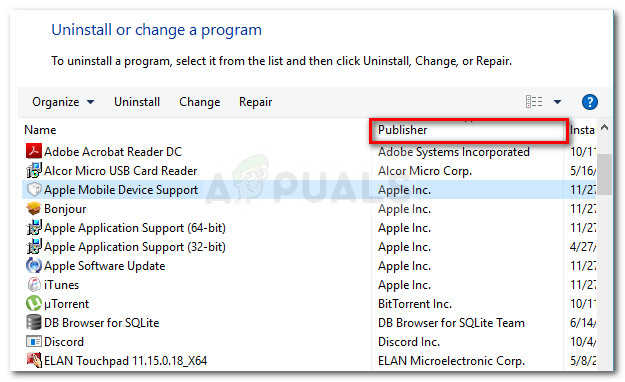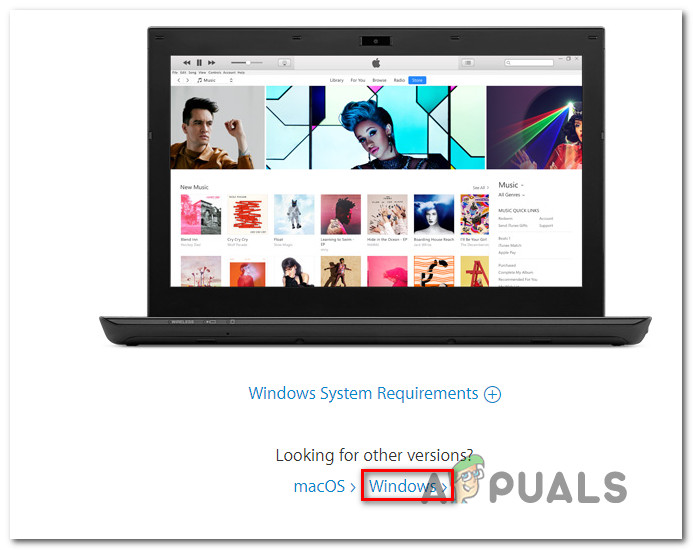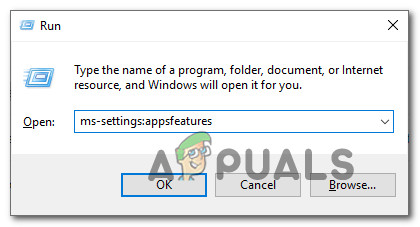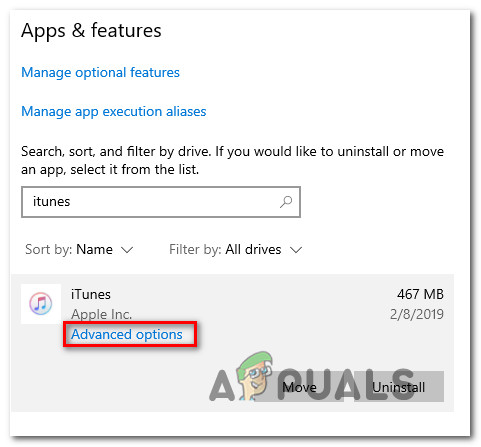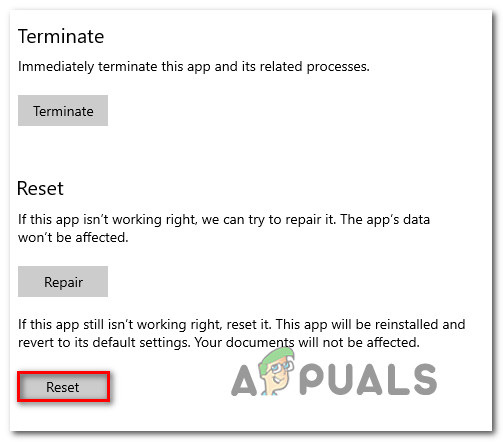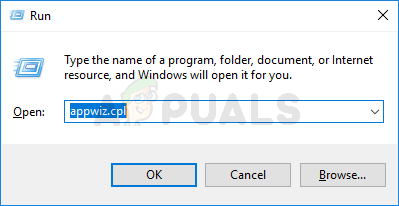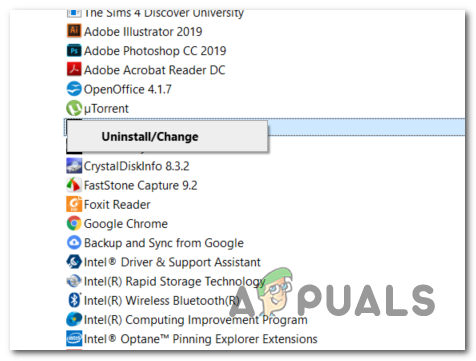Beberapa pengguna Windows melaporkan bahawa mereka melihat E kod ralat 17 ketika cuba memulihkan iPad atau iPhone mereka atau ketika cuba mengemas kini aplikasi iTunes ke versi terbaru. Masalah ini berlaku jika PC atau Mac anda tidak dapat berkomunikasi dengan pelayan kemas kini perisian Apple.

Kod Ralat iTunes 17
Penyebab nombor satu yang akhirnya menyebabkan masalah ini adalah versi iTunes yang ketinggalan zaman. Dalam kebanyakan kes, ini difasilitasi oleh beberapa jenis rasuah yang mempengaruhi komponen kemas kini automatik . Sekiranya senario ini berlaku, anda boleh cuba mengemas kini iTunes secara manual. Saya tidak berjaya, anda harus cuba memasang semula iTunes secara manual (versi desktop atau UWP).
Namun, seperti yang telah dikonfirmasi oleh beberapa pengguna yang terpengaruh, masalah ini juga dapat disebabkan oleh penyelesaian firewall yang terlalu melindungi yang akhirnya menyekat sambungan keluar iTunes. Dalam kes ini, tindakan terbaik adalah menyahpasang firewall dan mencari penyelesaian yang lebih ringan.
Kaedah 1: Kemas kini iTunes ke versi terbaru (Hanya Windows)
Sekiranya anda menghadapi masalah ini pada Windows, kemungkinan anda melihat kod ralat 17 kerana anda menggunakan versi Itunes yang sudah ketinggalan zaman.
Walaupun iTunes tidak mempunyai masalah untuk mengemas kini secara automatik di macOS, ada banyak laporan pengguna yang menunjukkan bahawa iTunes akan berhenti mengemas kini dengan sendirinya walaupun fungsi pembaruan automatik diaktifkan.
Sekiranya anda fikir senario ini berlaku, anda harus memulakan dengan pergi ke Bantuan> Periksa Kemas kini dan lihat apakah imbasan ini berjaya mengenal pasti dan memasang versi baru.

Memeriksa Kemas kini di iTunes
Sekiranya anda mendapat ralat yang berbeza atau tidak ada versi baru yang dikenal pasti, ikuti arahan di bawah untuk menyahpasang iTunes dan memasang versi terbaru secara manual. Operasi ini akhirnya akan membersihkan segala jenis kerosakan aplikasi yang mungkin menyumbang kepada kemunculan kod Ralat iTunes 17.
Ikuti salah satu panduan di bawah untuk memasang semula iTunes di komputer Windows anda. Terdapat dua panduan - satu untuk versi desktop dan satu untuk versi UWP (Universal Windows Platform). Ikuti panduan yang berlaku untuk aplikasi yang anda gunakan
Memasang semula iTunes versi desktop
- Tekan Kekunci Windows + R untuk membuka a Lari kotak. Kemudian, taip ‘Appwiz.cpl’ di kotak teks dan tekan Masukkan untuk mengakses Program dan Ciri menu.
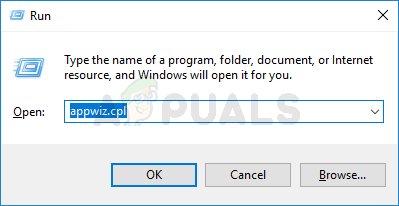
Ketik appwiz.cpl dan Tekan Enter Untuk Membuka Halaman Program Yang Dipasang
- Sebaik sahaja anda berada di dalam layar Program dan Ciri, turunlah senarai aplikasi yang dipasang dan cari iTunes. Setelah anda melihatnya, klik kanan padanya dan pilih Nyahpasang dari menu konteks yang baru muncul.
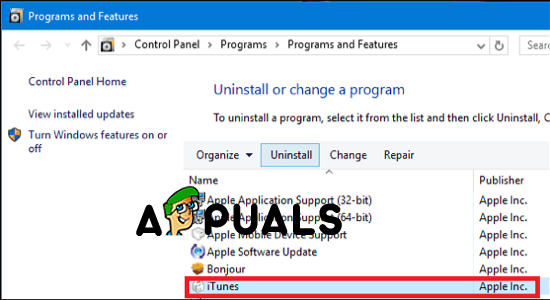
Nyahpasang Itunes
- Seterusnya, ikuti arahan di skrin untuk menyelesaikan proses penyahpasangan. Setelah operasi selesai, klik pada Penerbit di bahagian atas senarai untuk menyusun senarai berdasarkan penerbitnya.
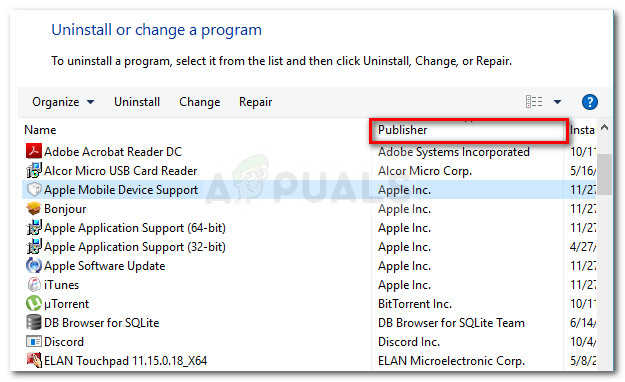
Klik lajur Penerbit untuk memesan hasil aplikasi
- Seterusnya, nyahpasang semua yang diterbitkan oleh Apple Inc. sehingga setiap komponen yang berkaitan dengan Apple dikeluarkan sepenuhnya.
- Setelah semua yang berkaitan dinyahpasang, but semula mesin anda dan tunggu sehingga permulaan seterusnya selesai.
- Selepas yang seterusnya urutan boot selesai, lawati pautan ini ( di sini ), tatal ke Mencari versi lain bahagian, dan klik pada Windows untuk memuat turun versi iTunes yang serasi dengan ekosistem anda.
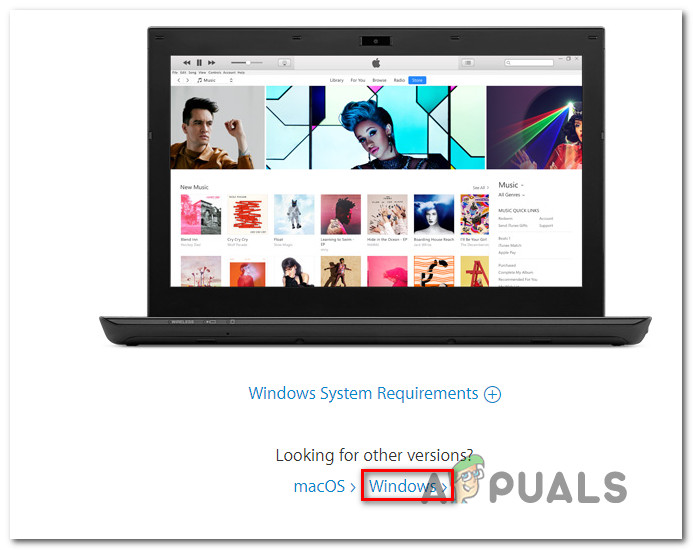
Memuat turun iTunes versi desktop
- Setelah muat turun selesai, klik dua kali pada pemasangan yang boleh dilaksanakan dan ikuti arahan di skrin untuk menyelesaikan pemasangan.
- Nyalakan semula komputer anda sekali lagi dan lihat sama ada anda masih menghadapi masalah yang sama kod ralat 17 dalam iTunes.
Memasang semula iTunes versi UWP
- Buka a Lari kotak dialog dengan menekan Kekunci Windows + R . Seterusnya, taip ” ms-setting: appsfeatures Dan tekan Masukkan untuk membuka Aplikasi & Ciri tab dari Tetapan tab.
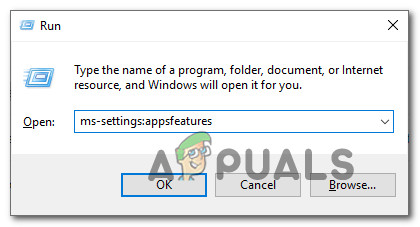
Mengakses menu Aplikasi & Ciri aplikasi Tetapan
- Sebaik sahaja anda berada di dalam Aplikasi & Ciri menu, gunakan fungsi carian untuk mencari ‘ iTunes '. Seterusnya, dari senarai hasil, klik pada iTunes, kemudian tatal ke bawah dan klik yang berkaitan Pilihan lanjutan pautan hiper.
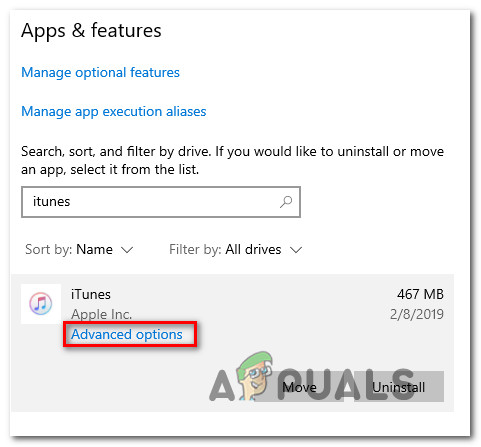
Mengakses menu Pilihan Lanjutan iTunes
- Sebaik sahaja anda berada di dalam Pilihan Lanjutan menu, tatal ke bawah ke Tetapkan semula bahagian dan klik pada Tetapkan semula butang.
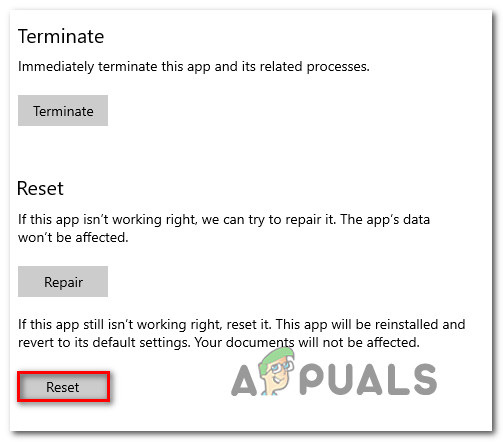
Menetapkan semula aplikasi iTunes
- Apabila anda diminta untuk mengesahkan, klik Tetapkan semula sekali lagi dan tunggu operasi selesai.
Catatan: Operasi ini akan mengembalikan keadaan iTunes anda ke versi lalai, memasang semula setiap komponen yang terlibat sambil membiarkan media iTunes peribadi anda tidak terpengaruh dengan operasi ini. - Setelah aplikasi dipasang semula, lancarkan iTunes dan ulangi tindakan yang sebelumnya menyebabkan kod ralat 17 untuk melihat apakah masalahnya kini diselesaikan.
Sekiranya masalah masih berlaku, beralih ke kemungkinan penyelesaian seterusnya di bawah.
Kaedah 2: Nyahpasang firewall pihak ketiga (jika ada)
Seperti yang diakui oleh Apple sendiri, sambungan iTunes cenderung ditandai oleh banyak Firewall pihak ketiga kerana positif palsu. Masalahnya didokumentasikan dengan baik, dan banyak pengguna yang terjejas telah mengetahui bahawa terdapat beberapa suite yang terlalu melindungi yang mungkin menghalang iTunes daripada membuat sambungan yang diperlukan untuk mengemas kini aplikasi atau menyegerakkan fail peranti yang disambungkan.
Sayangnya, melumpuhkan perlindungan masa nyata dari sekuriti keselamatan anda tidak akan menyelesaikan masalah ini, kerana peraturan keselamatan yang sama akan tetap berlaku. Untuk menyelesaikan masalah ini, anda perlu mencopot pemasangan firewall pihak ketiga untuk membolehkan iTunes menyambung secara normal.
Sekiranya senario ini berlaku untuk anda, ikuti arahan di bawah untuk menyelesaikan operasi:
- Buka a Lari kotak dialog dengan menekan Kekunci Windows + R . Seterusnya, taip ‘Appwiz.cpl’ dan tekan Masukkan untuk membuka Program dan Ciri menu.
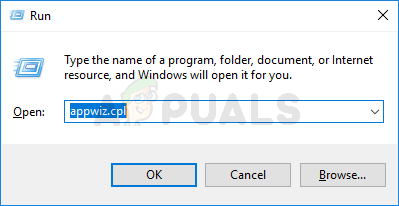
Ketik appwiz.cpl dan Tekan Enter untuk Membuka Senarai Program Yang Dipasang
- Sebaik sahaja anda berada di dalam Program dan Fail menu, tatal ke bawah senarai aplikasi yang dipasang dan cari entri yang berkaitan dengan firewall pihak ketiga anda.
- Selepas anda berjaya mengesannya, klik kanan padanya dan pilih Nyahpasang dari menu konteks.
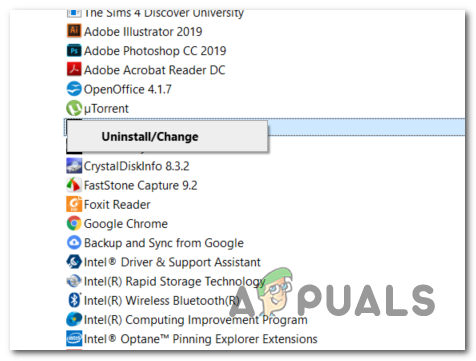
Nyahpasang Firewall Avast
- Ikuti arahan di skrin untuk menyelesaikan penyahpasangan, kemudian mulakan semula komputer anda dan lihat apakah iTunes berfungsi seperti biasa sekarang bahawa firewall pihak ketiga telah dinyahpasang.